- Si vous souhaitez utiliser les widgets Windows 11 sans vous connecter, vous pouvez utiliser le Gestionnaire des tâches.
- Votre compte et votre ordinateur ne seront pas protégés si vous les démarrez sans mot de passe.
- Ne partagez jamais votre PC avec des inconnus si vous n'avez pas de processus d'inscription en cours d'exécution.

XINSTALLER EN CLIQUANT SUR LE FICHIER DE TÉLÉCHARGEMENT
Ce logiciel réparera les erreurs informatiques courantes, vous protégera contre la perte de fichiers, les logiciels malveillants, les pannes matérielles et optimisera votre PC pour des performances maximales. Résolvez les problèmes de PC et supprimez les virus maintenant en 3 étapes faciles :
- Télécharger l'outil de réparation Restoro PC qui vient avec des technologies brevetées (brevet disponible ici).
- Cliquez sur Lancer l'analyse pour trouver les problèmes Windows qui pourraient causer des problèmes au PC.
- Cliquez sur Tout réparer pour résoudre les problèmes affectant la sécurité et les performances de votre ordinateur
- Restoro a été téléchargé par 0 lecteurs ce mois-ci.
En ce qui concerne le panneau Actualités et centres d'intérêt de Windows 10, le panneau Widgets de Windows 11 vous conviendra naturellement. Aujourd'hui, nous allons vous montrer comment utiliser les widgets Windows 11 sans vous connecter, afin que vous puissiez profiter de l'expérience utilisateur rapide qu'ils offrent.
En cliquant simplement sur le bouton de la souris, vous pouvez effectuer une recherche sur le Web, lire des actualités à la mode, consulter les prévisions météorologiques, afficher des images et obtenir des mises à jour sportives.
Alors que les widgets sont principalement alimentés par les propres services de Microsoft, la société a l'intention d'inclure ceux de développeurs tiers et de partenaires d'édition dans un proche avenir.
Le panneau de configuration de Windows 11 sera configuré de manière spécifique lors du premier démarrage, mais vous pouvez le modifier en fonction de vos besoins.
Cela étant dit, examinons les nouveaux widgets que Windows 11 nous fournit, puis passons à la section qui répond à votre question principale, comment vous pouvez utiliser les widgets Windows 11 sans vous connecter.
Y a-t-il de nouveaux widgets dans Windows 11 ?
Il y a pas mal de nouveaux widgets que Windows 11 nous a apportés. Ci-dessous, nous n'en avons répertorié que quelques-uns. Si tu veux en savoir plus sur les nouvelles fonctionnalités de Windows 11, consultez l'article lié.

Le widget de divertissement vous avertit lorsque de nouveaux épisodes de votre série préférée, de nouveaux épisodes de nouvelles émissions et bien plus encore sont téléchargés.
Si vous souhaitez savoir qui participera ensuite ou quelle équipe a remporté le match le plus récent, le Esports Widget permet aux fans, aux observateurs et aux nouveaux venus d'Esports de suivre facilement toutes les nouveautés les plus récentes allumettes.
Conseil d'expert: Certains problèmes de PC sont difficiles à résoudre, en particulier lorsqu'il s'agit de référentiels corrompus ou de fichiers Windows manquants. Si vous rencontrez des problèmes pour corriger une erreur, votre système peut être partiellement endommagé. Nous vous recommandons d'installer Restoro, un outil qui analysera votre machine et identifiera le problème.
Cliquez ici pour télécharger et commencer à réparer.
En temps réel, le Sports Widget vous tient au courant de tout, des scores actuels et des résultats récents aux autres faits saillants. Modifiez le vôtre pour refléter vos ligues et équipes préférées afin de le rendre plus personnalisé.
Comment puis-je utiliser les widgets Windows 11 sans me connecter ?
- Commencez par ouvrir le Réglages app et navigation vers Comptes suivie par Options de connexion.

- Assurez-vous maintenant que la bascule à côté de Pour plus de sécurité, autorisez uniquement Windows… est tourné DÉSACTIVÉ et que vous sélectionnez Jamais dans le menu déroulant à côté de Si vous avez été absent, quand Windows devrait-il vous demander de vous reconnecter.

- Ensuite, redémarrez votre ordinateur et dirigez-vous vers Gestionnaire des tâches en appuyant sur CTRL + CHANGEMENT + ESC, et accédez au Commencez section. Ici, vous pouvez activer tous les widgets qui étaient activés lors de votre inscription. C'est ça!

Dans le cas où vous auriez atteint la fin de la solution et que vous êtes déterminé à supprimer votre mot de passe, vous devez être conscient de certaines choses avant de désactiver votre fonction de connexion au démarrage.
- 5 meilleurs outils de casier de dossiers et de fichiers pour Windows 10
- Comment protéger un dossier par mot de passe dans Windows 11
Quels sont les risques de sécurité liés au fait de ne pas se connecter au démarrage ?
Le premier et le plus évident risque de sécurité associé à la suppression du mot de passe de votre appareil Windows 11 est qu'il accordera l'accès à toute personne se trouvant physiquement à proximité de l'ordinateur.
Bien que la suppression de votre mot de passe ne vous rende pas plus vulnérable aux attaques à distance, toute personne se trouvant à proximité à votre appareil pourra y accéder et accéder à toutes les informations que vous y avez stockées sans votre connaissances.
Ainsi, si vous souhaitez protéger votre présence en ligne, vous pouvez Découvrez 5+ meilleurs logiciels de sécurité de site Web à utiliser en 2022.

Il est possible que si vous avez un compte administrateur sur votre PC et supprimez le mot de passe, tout programme malveillant fonctionnant sur votre appareil aurait un meilleur accès.
Ce n'est pas un inconvénient en soi, néanmoins, c'est une complication supplémentaire dont vous devez être conscient avant d'essayer de supprimer votre mot de passe de connexion.
En utilisant un compte Microsoft, vous ne pourrez pas réinitialiser votre mot de passe Windows 11. Vous devez être connecté avec un compte local que vous avez créé pour utiliser cette fonctionnalité.
En outre, jetez un oeil à 10 meilleurs logiciels de sécurité pour ordinateur portable pour la meilleure protection, afin d'éviter les futurs problèmes concernant la sécurité de votre ordinateur.
En règle générale, vous devez éviter d'utiliser cette stratégie, même si elle semble pratique et utilisable du point de vue de la commodité et de la convivialité. Même Microsoft lui-même n'encourage pas à le faire car cela expose votre appareil à une pléthore de risques potentiels.
Enfin, si vous rencontrez des problèmes de widgets, nous vous recommandons de lisez notre guide sur 5 solutions éprouvées pour réparer les widgets Windows 11 qui ne fonctionnent pas.
Afin d'améliorer nos futurs articles, laissez-nous un commentaire dans la section ci-dessous et partagez avec nous vos réflexions ainsi que d'autres solutions que vous avez en tête.
 Vous avez toujours des problèmes ?Corrigez-les avec cet outil :
Vous avez toujours des problèmes ?Corrigez-les avec cet outil :
- Téléchargez cet outil de réparation de PC noté Excellent sur TrustPilot.com (le téléchargement commence sur cette page).
- Cliquez sur Lancer l'analyse pour trouver les problèmes Windows qui pourraient causer des problèmes au PC.
- Cliquez sur Tout réparer pour résoudre les problèmes avec les technologies brevetées (Remise exclusive pour nos lecteurs).
Restoro a été téléchargé par 0 lecteurs ce mois-ci.
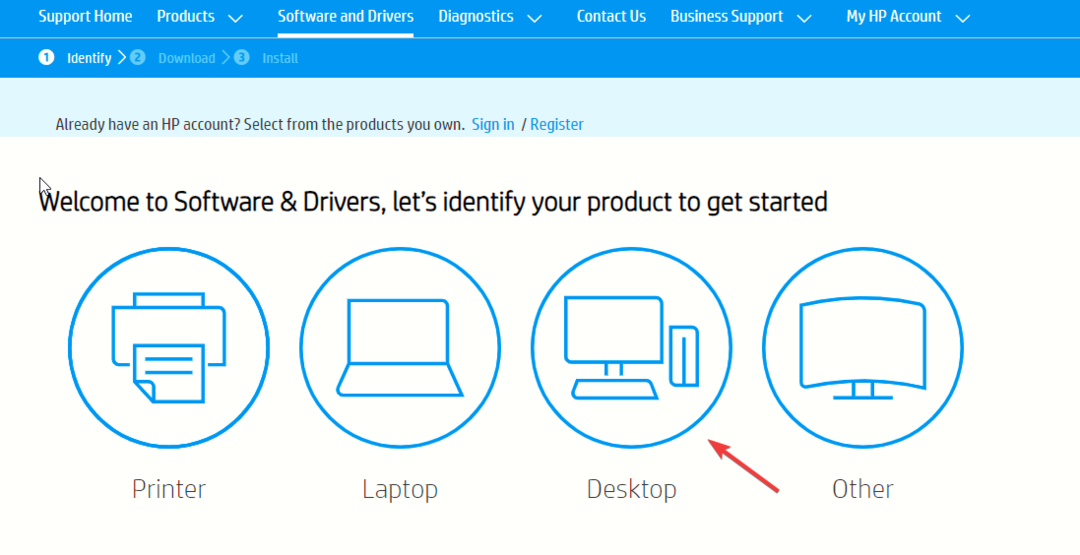

![Casques reconnus comme haut-parleurs sous Windows 11 [Réparer]](/f/bc1bb455aff6a7ac82462578d93a7aa1.png?width=300&height=460)